如何修復 Chromebook 裝置上的錯誤代碼 SIGILL 和 SIGTRAP

您的 Chromebook 是否開始粗暴地中斷您的任務並出現令人困惑的「SIG-something」錯誤?應用程式和選項卡是否會隨機凍結和崩潰——災難發生時不一致?
今天,我們將探討為什麼谷歌的精簡設備有時會出現故障。不需要複雜的技術解釋——只需對損壞的數據和過時的軟體進行勤奮的數位春季清理。

首先,我們更好地定義隱藏在那些難以理解的Chromebook 錯誤標籤背後的內容,這些標籤可能會讓您感到困惑…如果不是完全惱怒的話。Chromebook 錯誤一個>
錯誤代碼 SIGILL 和 SIGTRAP 在 Chromebook 上實際上意味著什麼?
在程式設計師簡寫中,SIGILL = SIGnal ILLegal 指令,SIGTRAP = SIGnal TRAP。不要讓術語嚇到——它們只是應用程式遇到技術上有問題的程式碼並導致崩潰時的通用訊號。
進一步來說:
- SIGILL ->嘗試執行無效/不受支援的機器碼
- SIGTRAP ->無效記憶體存取嘗試觸發的調試異常
簡單來說 – 當應用程式嘗試分析資料或執行進程但失敗時,Chromebook 上的錯誤就會出現。系統舉手,強行退出故障的軟體。
是什麼觸發了 Chromebook 上的錯誤代碼 SIGILL 和 SIGTRAP
ChromeOS 上反覆無常的記憶體過載
ChromeOS 經過調整,可以利用基於伺服器的「雲端」儲存和處理能力。但它仍然利用本地設備的記憶體和 CPU 來處理大部分工作負載。
- 太多的瀏覽器標籤同時佔用記憶體可能會導致可用的腦力超負荷,無法有效地處理這一切。
- 當開啟的應用程式和網站共同需要更多的臨時計算雜耍而超出 Chromebook 當前的處理能力時,可能會導致崩潰。
- 重新啟動設備可以清除記憶體擁塞。如果錯誤是由於工作負載的臨時峰值超過瞬時可用記憶體而引起的,則重新啟動應該會再次恢復正常。
軟體損壞使 Chrome 程式碼偏離軌道
ChromeOS 基於瀏覽器的極簡使用者介面背後隱藏著協調硬體和軟體操作的複雜程式碼。設備設定和安裝的程式中的錯誤或不一致可能會破壞這種協調:
- 儘管經過了廣泛的穩定性測試,有問題的 Chrome 瀏覽器 和 ChromeOS 版本偶爾也會出現。
- 後台作業系統檔案損壞或設定錯誤可能會發生,特別是當自動安裝的更新不斷調整設定時。
- Powerwashing 將您的 Chromebook 裝置重設為原廠狀態 – 取代所有損壞的資料。
Chrome 瀏覽器擴充功能引發衝突
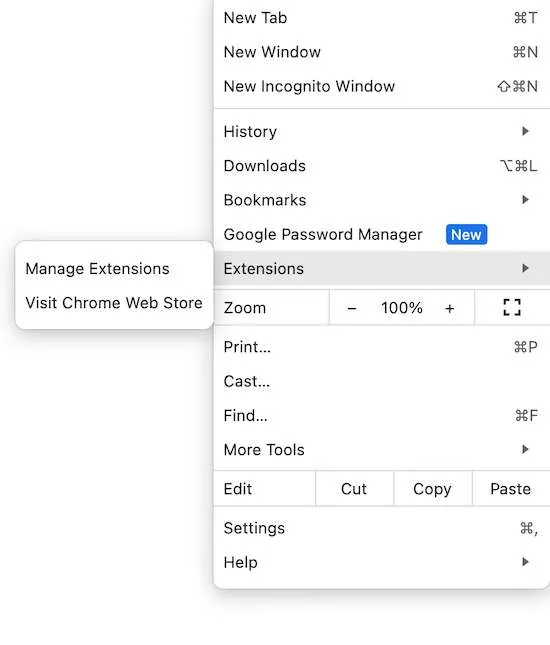
Chrome 擴充功能在修改頁面內容和功能時與瀏覽器進程和網站程式碼廣泛互動。編程不當的擴充可能會造成嚴重破壞:
- 最近新增的擴充功能可能會注入有問題的腳本或使瀏覽器資源過載。
- 刪除可疑擴充功能可以隔離它們是否導致崩潰。
Chromebook 硬體發生故障(當其他一切都失敗時)
- 如果儘管進行了上述軟體修復,但仍隨機崩潰,則問題可能源自 Chromebook 硬體組件磨損。
- 但暫時不要假設硬體故障-徹底的軟體和設定故障排除可以解決最嚴重的錯誤。
修復 Chromebook 錯誤代碼 SIGILL 和 SIGTRAP 的 4 步驟計劃
在簡潔而完整地解釋了這些根本原因後,我們就開始採取策略了。請遵循以下分步分類提示來阻止崩潰發生:
重新啟動以清除 Chromebook 上的臨時內存
點選 ChromeOS 右下角顯示的時間,然後選擇重新啟動。這可以清除任何暫時的記憶體瓶頸並重置臨時故障。
70% 的情況下,一鍵重置可以解決棘手的不穩定問題!但如果崩潰再次發生,可能需要採取額外的步驟…
在 Chromebook 上安裝待定更新以修補問題
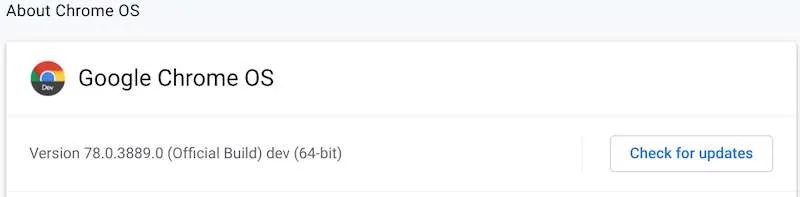
再點選時間,但這次選擇設定。選擇關於 ChromeOS > 檢查更新。安裝 Google 發佈的所有可用補丁。
更新通常會修復導致崩潰的錯誤 – 保持最新補丁是謹慎的電腦衛生行為。
使用 Powerwash 將 Chromebook 上損壞的組件重設為原廠設置
如果重新啟動/更新後崩潰仍然存在,問題可能在於系統檔案損壞,需要完全重新安裝。
導覽回設定 > 高級 > Powerwash。這會將 Chromebook 裝置上的軟體和設定完全恢復為出廠狀態。告別任何導致衝突的格式錯誤的作業系統資源!
刪除新的瀏覽器擴充功能會導致 Chrome 上的資源緊張
點選 Chrome 選單按鈕(右上角的 3 個垂直點)並選擇更多工具 > 擴充。刪除最近新增的擴展,這可能會帶來不穩定。
隔離是否在未載入新擴充功能的情況下發生崩潰,以查明任何導致瀏覽器功能緊張的麻煩製造者。
為什麼有些應用程式在 Chromebook 上崩潰,而其他應用程式運作良好?

如果僅在某些應用程式或網站上出現崩潰,則表示與您的 Chromebook 目前配置和處理能力存在特定於網站/程式的衝突。
例如,網頁遊戲和視訊網站需要大量的設備資源來運行密集的圖形和多媒體。這些臃腫網站中的程式碼異常很容易讓配備更普通硬體的 Chromebook 負擔過重。
幸運的是,ChromeOS 簡化了問題網站的隔離過程。透過主設備設定選單啟用訪客模式。訪客模式不包含登入的使用者資料、擴充功能或其他變數 – 只是渲染網頁的基本 Chrome 瀏覽器。
如果在訪客模式下造訪有問題的頁面時崩潰停止,則您的使用者設定檔或已安裝的瀏覽器擴充功能中的某些內容可能會與這些網站發生特定衝突。如果簡化的訪客瀏覽器保持穩定,請更深入研究衝突隔離。



發佈留言